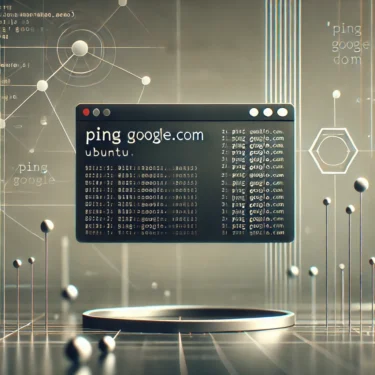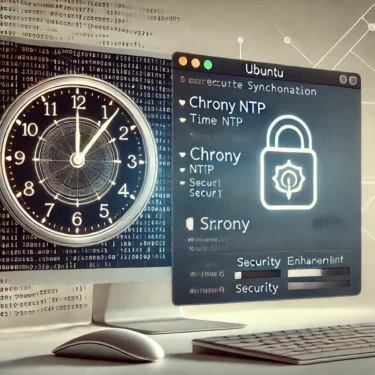- 1 1. Che cos’è il comando ping?
- 2 2. Come usare il comando ping in Ubuntu
- 3 3. Opzioni del comando ping e utilizzo avanzato
- 4 4. Utilizzare Ping per la Risoluzione dei Problemi di Rete
- 5 5. Utilizzare Ping per l’Analisi Avanzata della Rete
- 6 6. Automazione del monitoraggio di rete con Ping
- 7 7. Conclusione
1. Che cos’è il comando ping?
Panoramica del comando ping
Il comando ping è uno strumento fondamentale usato per verificare lo stato di connessione tra un host su una rete. Invia pacchetti ICMP ECHO_REQUEST e riceve le risposte per determinare la latenza di rete e la perdita di pacchetti. Ping è ampiamente utilizzato per i controlli di connettività di rete ed è disponibile sulla maggior parte dei sistemi operativi, inclusi Linux, Windows e macOS.
Ad esempio, è possibile inviare un ping ai server di Google per verificare lo stato della connessione con il seguente comando:
ping google.comQuando esegui questo comando, i pacchetti ICMP vengono inviati al server di Google (risolto in un indirizzo IP) e vengono mostrati il tempo di risposta (RTT: Round-Trip Time) e la percentuale di perdita dei pacchetti.
2. Come usare il comando ping in Ubuntu
Utilizzo di base
L’uso base del comando ping è molto semplice. È sufficiente specificare un nome host o un indirizzo IP. Per impostazione predefinita, il comando continua a inviare pacchetti ICMP indefinitamente. Di seguito è riportato un esempio di comando base:
ping [hostname or IP address]Ad esempio, per inviare un ping al server di Google, usa il comando seguente:
ping google.comIn questo caso, il processo ping continuerà fino a quando non verrà interrotto manualmente. Per fermare il comando ping, premi Ctrl + C per interrompere il processo.
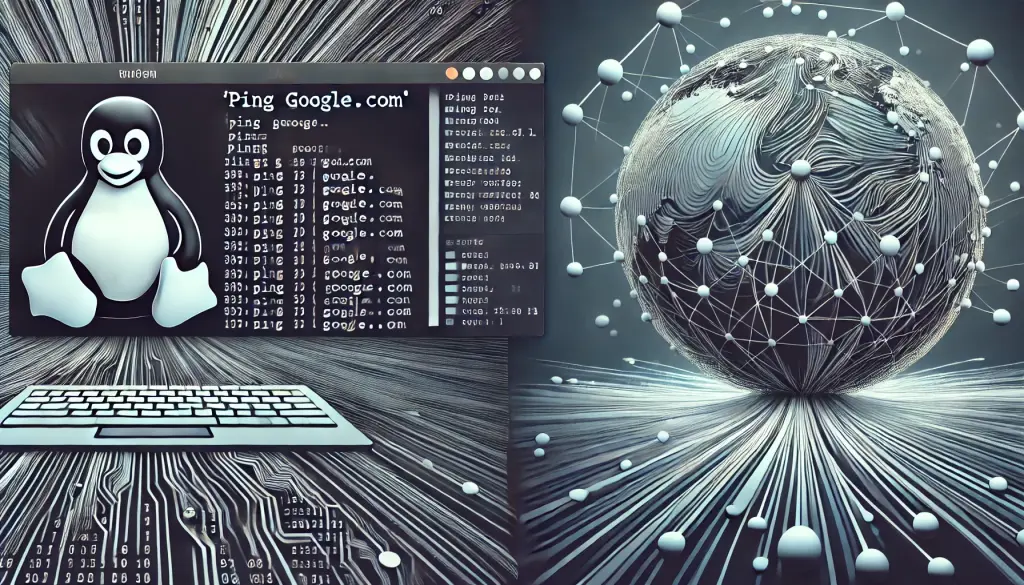
3. Opzioni del comando ping e utilizzo avanzato
Limitare il numero di richieste ping (-c)
Per impostazione predefinita, il comando ping continua a inviare pacchetti finché non viene interrotto manualmente. Tuttavia, è possibile specificare il numero di pacchetti da inviare usando l’opzione -c.
ping -c 4 google.comQuesto comando invia quattro pacchetti al server di Google e poi si ferma dopo aver mostrato i risultati.
Impostare l’intervallo tra i ping (-i)
Per impostazione predefinita, il comando ping invia pacchetti ogni secondo. È possibile modificare questo intervallo usando l’opzione -i. Ad esempio, per inviare ping ogni 5 secondi, utilizzare il comando seguente:
ping -i 5 google.comSpecificare la dimensione del pacchetto (-s)
La dimensione predefinita del pacchetto è 56 byte, ma è possibile cambiarla usando l’opzione -s. Questo può essere utile per testare le prestazioni della rete.
ping -s 128 google.com4. Utilizzare Ping per la Risoluzione dei Problemi di Rete
Se ci sono problemi di connessione di rete, il comando ping può aiutare a risolvere il problema. Se una richiesta ping fallisce, le seguenti problematiche potrebbero esserne la causa:
- Impostazioni del firewall: Il server o il dispositivo di rete potrebbe bloccare i pacchetti ICMP. Verifica le impostazioni del firewall e configurale per consentire le richieste ping se necessario.
- Configurazione di rete errata: Problemi come indirizzi IP o maschere di sottorete configurati in modo errato possono anche causare problemi di connettività. Verifica le impostazioni di rete.
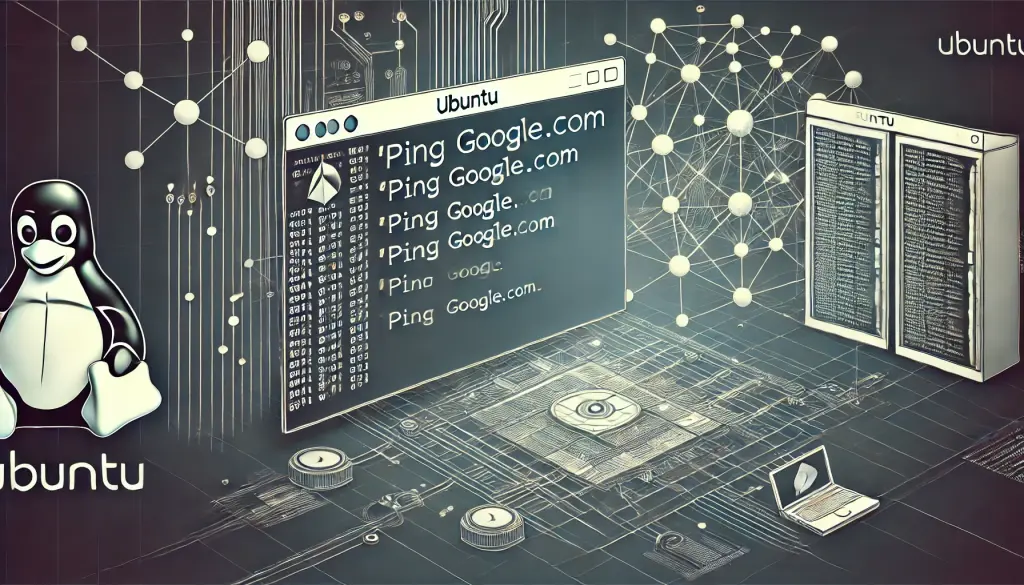
5. Utilizzare Ping per l’Analisi Avanzata della Rete
Ping flood (-f)
Il ping flood viene utilizzato per testare le prestazioni della rete inviando rapidamente un gran numero di pacchetti, creando un carico elevato. Questa opzione richiede privilegi di amministratore.
sudo ping -f google.comImpostare un Timeout (-w)
Per limitare il tempo di esecuzione del comando ping, usa l’opzione -w. Questo garantisce che ping si interrompa automaticamente dopo la durata specificata (in secondi).
ping -w 10 google.com6. Automazione del monitoraggio di rete con Ping
Il comando ping può essere automatizzato usando i job cron per monitorare regolarmente lo stato della rete. Nell’esempio seguente, un comando ping viene eseguito ogni 5 minuti e i risultati vengono registrati in un file.
*/5 * * * * ping -c 1 google.com >> /var/log/ping.log7. Conclusione
Il comando ping è uno strumento potente per verificare rapidamente la connettività di rete. Dall’uso di base all’analisi dettagliata mediante varie opzioni, può essere applicato in numerosi scenari, inclusa la risoluzione dei problemi e il monitoraggio della rete. Usa questa guida per padroneggiare il comando ping e controllare in modo efficiente lo stato della rete.